روش های برای عیب یابی مرورگر کروم ( هنگ ها و کرش ها )
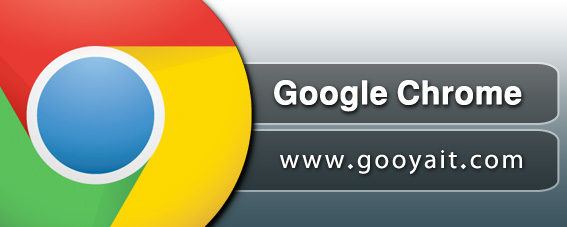
یکی از مهمترین دلایل هنگ ها و کرش های مرورگر کروم یا سایر مرورگرها ، برنامه ها و نرم افزارهای دیگری هستند که عملکردشان با مرورگر شما تداخل دارد . به عنوان مثال برخی برنامه ها باعث اجرای فایل ها و نرم افزاهای دیگری میشوند که با کروم در حال تعامل میباشند . اگر کروم در این زمان در حال کار نباشد مشکلی پیش نخواهد آمد ؛ اما اگر کروم در حال اجرا باشد ، مسلما با مشکل مواجه خواهد شد .
از مصادیق این برنامه های میتوان به نرم افزارهای امنیتی ، برنامه های مدیریت دانلود و یا برنامه هایی که همیشه در حال اجرا هستند ( چه در پس زمینه و چه به صورت عادی ) . البته بیشتر این مشکلات از برنامه هایی نشات میگیرند که بروز رسانی نشده باشند و با بروز رسانی آنها میتوان بسیاری از مشکلات را حل کرد . برای اینکه متوجه شوید که کدام برنامه ها بروز رسانی نشده اند و همچنین دریافت بروز رسانی های آنها ، میتوانید از نرم افزار ساده و مفید SUMO استفاده کنید ( لینک دانلود این برنامه در پایان مطلب قرار داده شده است ) .
اما در ادامه به برنامه هایی اشاره خواهیم کرد که ممکن است باعث اخلال در روند کار کروم شوند . با ما همراه باشید …….
1- نرم افزار مدیریت دانلود Internet Download Manager : این نرم افزار یکی از مشهورترین و به عقیده برخی کاربران بهترین برنامه مدیریت دانلود است که روی کامپیوتر اکثرا کاربران به منظور افزایش سرعت دانلود و مدیریت دانلودها نصب شده است . اگر از نسخه 6.02 یا قدیمی تر این برنامه استفاده میکنید ، ممکن است تا به حال کرش های کروم را تجربه کرده باشید . برای حل این مشکل بهتر است که IDM را به آخرین نسخه که 6.12 میباشد بروز رسانی کنید . اما در صورتی که قصد بروز رسانی ندارید ، میتوانید گوگل کروم را از لیست مرورگرهای ادغام شده با IDM حذف کنید . از طریق منوی Downloads به گزینه Options بروید . سپس در تب General به لیستی از مرورگرها برخورد خواهید کرد که باید Google Chrome را مطابق تصویر زیر غیر فعال کنید .
تصویر1
2- مشکل در پرینت گرفتن در دستگاه های Asus EeePC : صاحبان Asus EeePC که از برنامه Asus WebStorage استفاده میکنند ، ممکن است که در هنگام پرینت گرفتن از صفحات وب در کروم به مشکل برخورد کنند . این مشکل از نیز از بروز رسانی نشدن این برنامه نشات میگیرد و با بروز رسانی آن میتوانید مشکل را برطرف کنید .
3- نرم افزار امنیتی StopZilla : این نرم افزار امنیتی که با نام iS3 Anti Spyware نیز شناخته میشود ، گاهی اوقات با مرورگر کروم ناسازگاری دارد . گوگل به کاربران مرورگر خود پیشنهاد میدهد که این نرم افزار را به آخرین نسخه بروز رسانی کرده تا مشکل شان برطرف شود . در غیر اینصورت باید آن را غیر فعال کرده و یا حذف کنند .
4- نرم افزار مدیریت دسترسی به شبکه NVIDIA : مشکل ناسازگاری این نرم افزار با کروم هنوز توسط شرکت انویدیا حل نشده است و تنها راه حل موجود غیر فعال کردن این برنامه است .
5- آنتی ویروس NOD 32 : بدون شک همه شما این آنتی ویروس مشهور را می شناسید و شاید هم اکنون در حال استفاده از آن باشید . اگر هنوز از نسخه های خیلی قدیمی تر این آنتی ویروس مانند نسخه 2.7 استفاده میکنید ، بهتر است که آنتی ویروس خود را به نسخه های جدیدتر ارتقا دهید . اما در غیر این صورت میتوانید بخش نظارت بر فعالیت های اینترنتی که با نام Internet Monitoring شناخته میشود را غیر فعال کنید .
6- نرم افزار مخفی سازی آی.پی Hide My IP : برخی از نسخه های این نرم افزار با مرورگر کروم مشکل دارند . بهتر است که از آخرین نسخه این نرم افزار استفاده کنید . البته هنوز معلوم نیست که در آخرین نسخه Hide My IP مشکل ناسازگاری با کروم حل شده باشد یا نه ؛ اما ممکن است که کاربران این مشکل را گزارش کرده باشند و سازندگان نیز در آخرین نسخه آن را برطرف نموده باشند . و یا استفاده از آن را موقتا کنار بگذارید .
7- نرم افزار امنیتی Venturi Firewall : استفاده از آخرین نسخه برنامه اولین گزینه ی پیش روی شماست . در صورتی که باز هم مشکل وجود داشت ، تنها انتخاب شما ، غیر فعال کردن و یا حذف این فایروال است .
8- نرم افزار فشرده سازی WinMount : این نرم افزار که برای کمپرس و یا دی کمپرس کردن فایل ها کاربرد دارد ، در برخی نسخه ها با کروم ناسازگاری دارد . باز هم تنها گزینه های شما ابتدا بروز رسانی و سپس غیر فعال کردن یا حذف است .
9- نرم افزار PPLive : این نرم افزار یک نرم افزار پخش ویدئوهای استریم میباشد که در صورت ادغام با کروم ، شما را با مشکل مواجه خواهد کرد . مطابق موارد قبلی ابتدا بروز رسانی را انجام داده و در صورت عدم رفع مشکل ، حالت ادغام این برنامه با کروم را غیر فعال کنید .
10- مشکلات مربوط به پروفایل پیشفرض کروم : گاهی اوقات مشکلاتی در پروفایل پیشفرض کروم به وجود می آید که میتواند باعث اخلال در روند کار کروم گردد . یکی از نشان های این مشکل ، کرش کردن سریع ( در حد چند ثانیه ) کروم پس از باز کردن آن است . همچنین مشاهده اروری با عنوان ” Aw Snao ” نیز از دیگر نشانع هاست . اما در ادامه قصد داریم تا روشی را به شما بیاموزیم که با استفاده از آن میتوانید یک پروفایل پیشفرض سالم برای کروم ایجاد کنید .
* ویندوز هفت : متن زیر را کپی کرده و سپس وارد منوی استارت شوید .
%LOCALAPPDATA%GoogleChromeUser Data
اکنون پنجره ای باز خواهد شد که یک فولدر با نام Default در آن وجود دارد . نام این فولدر را به Backup default تغییر دهید . دوباره کروم را باز کنید . اکنون دیگر مشکلی وجود نخواهد داشت . اما اگر خواستید میتوانید محتویات پروفایل قبلی خود را از فولدر Backup default به فولدر Default ( که به صورت اتوماتیک ایجاد میشود ) منتقل کنید . گرچه انجام این کار توصیه نمیشود .
* ویندوز ایکس پی : به منوی استارت رفته و Run را باز کنید . سپس آدرس زیر را در آن کپی کرده و اینتر را بزنید :
%USERPROFILE%Local SettingsApplication DataGoogleChromeUser Data
ادامه مراحل تفاوتی با ویندوز هفت ندارد .
اما ممکن است که بخواهید بوکمارک های خود را وارد پروفایل جدیدتان کنید . دو راه دارید .
اولین روش استفاده از همسان سازی بوکمارک ها با اکانت گوگل تان میباشد . البته باید قبلا این قابلیت را فعال کرده باشید . روش کامل انجام این کار را میتوانید در اینجا مطالعه کنید .
روش دوم این است که فایلی با نام Bookmark.bak را از فولدر Backup Default به فولدر Default انتقال دهید . البته بیاد داشته باشید که پس از انجام این انتقال ، نام فایلی که به فولدر Default انتقال داده اید را از Bookmark.bak به Bookmark تغییر دهید .
11- دیگر نرم افزارها : از دیگر نرم افزارهای اخلال گر در روند کار کروم میتوان به Safe Eyes Parental Control Software ، Content Watch ، Microsoft Office XP Input Method Editor ، Naomi Web Filter ، Trusteer Rapport . در مورد این نرم افزارها نیز میتوانید رویه موارد قبلی را در پیش گیرید . یا آنها را آپدیت کنید و یا غیر فعال کرده و حذف نمایید .
البته فروم رسمی گوگل کروم نیز مکان مناسبی برای پرسش سوال و حل مشکلات شما خواهد بود .
پ.ن : هنگامی که در مورد گزینه هفت ( Venturi Firewall ) شخصا به تحقیق پرداختم ، متوجه شدم که برخی کاربران نرم افزار پیام رسان Pidgin نیز با این فایروال مشکل دارند . پس اگر از Pidgin استفاده میکنید ، میتوانید راه حل مشابه بالا را به کار بگیرید .

مرسی علیرضا جان چقدر دنبال یه همچین مقاله ای بودم … در مورد اشکالاتی که فایل shockwave ایجاد میکنه هم مینوشتید … کروم من همش کرش میکنه و پیغام ” Aw Snao ” رو میده …البته اون مقاله قبلی شما رو خوندم و فایل فلش رو غیرفعال کردم خیلی کمتر شده ولی بازم کرش داره…در ضمن یهو میزنه که افزونه های نصب شده ام خراب شده و به کلیک کنید تا دوباره درست بشه !!…خلاصه کشته منو کروم 🙂 …
البته اینو بگم که من فکر میکنم کروم یا حتی فایرفاکس روی سیستم های قدیمی مشکل داره…چون این مشکلات رو من روی لپ تاپم اصلا ندارم !! …
ولی ممنونم از مقاله های بینظیری که مینویسید واقعا” بینظیره مطالبت…مرسی
سلام رضا جان .
خواهش میکنم . نظر لطف شماست .
انشالله در مورد Shockwave هم اگه راه حلی پیدا کردم ، خدمت شما عرض میکنم .
بله ، منم روی سیستم قدیمیم کروم مشکل داره و به شدت کند عمل میکنه در صورتی که رو لپ تاپم مشکلی باهاش ندارم و این اشکالات هم به احتمال بسیار زیاد مربوط به منابع سخت افزاری میشه که کروم استفاده میکنه و مسلما اگه منابع سخت افزاری به میزان کافی در اختیار کروم قرار نگیره ، ممکنه کرش کنه .
موفق باشی …….
خیلی لطف کردی واقعا دستت درد نکنه
داداش من کروم دارم ولی بازم هنگ میکنم
با سلا م من گوگل کروم رو دانلود کردم ولی وقتی تو یه سایتی میرم علامت قفل بالا که سبزه قرمز میشه و نمی تونم تو سایتی برم اگه میشه کمکم کنید
سلام.من هروقت که کروم رو باز میکنم و میخوام فارسی تایپ کنم هنگ میکنه
به تجربه دریافتم که اگه قبل از تایپ فارسی به قسمت زیر برم و برگردم مشکلم حل میشه
لطفا بگید چطور این مشکلم رو برای همیشه برطرف کنم؟
control panel—>chang display language—->chang keyboard
با سلام خدمت شما. وقتی میخوام صفحه را به فرمت pdf در بیارم فونتها انگلیسی میشه باید چکار کنم.مرسی